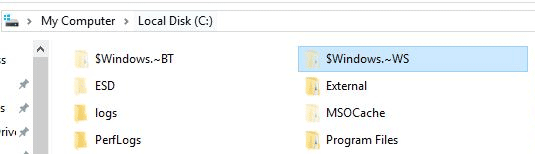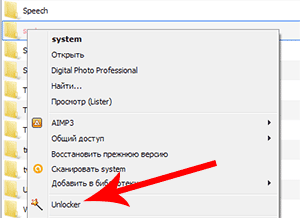-Музыка
- Твист из к.ф. Криминальное чтиво
- Слушали: 13737 Комментарии: 0
- Летний дождь. Игорь Кружалин.
- Слушали: 5128 Комментарии: 0
- А.С.Грибоедов - Вальс
- Слушали: 3457 Комментарии: 2
- Фредерик Шопен - Вальс Cis-moll
- Слушали: 7574 Комментарии: 0
- Romans/G.Sviridov
- Слушали: 34036 Комментарии: 0
-Рубрики
- МОЦИЛЛА (34)
- ТЕЛЕВИДЕНИЕ РУССКОЕ (28)
- auriki - ЦИТАТЫ СООБЩЕНИЙ(Комп., интернет) (20)
- Mемориал и книга памяти (1)
- Азербайджан (9)
- АНГЛИЙСКИЙ ЯЗЫК. Изучение, словарь. (35)
- Аудиокниги. Электр.книги-2 (26)
- Аудиокниги. Электр.книги. (49)
- Бабье лето (3)
- Видео (создать, скачать) (8)
- ВИДЕО(Видеоэнциклопедия знаменитостей и др.) (26)
- Видеофильм - музыка. (41)
- Виртуальные путешествия (28)
- Вопросы ЛИРУ и ответы (2)
- Все о Linux (1)
- Все о Windows 10 -2 (2)
- Все о Windows 8 и 10 (50)
- ВСЕ ПРО ЛИРУ-2 (11)
- ВСЕ ПРО ЛИРУ. (49)
- ГЕРМАНИЯ (25)
- ЖИВОПИСЬ - 2 (50)
- ЖИВОПИСЬ - 3 (9)
- ЖИВОПИСЬ И МУЗЫКА. (44)
- ЖИВОПИСЬ-1 (50)
- Замки и дворцы (11)
- ЗДОРОВЬЕ - 3 (50)
- ЗДОРОВЬЕ-1 (50)
- ЗДОРОВЬЕ-2 (49)
- ЗДОРОВЬЕ-4 (27)
- ЗНАМЕНИТОСТИ - 3 (50)
- ЗНАМЕНИТОСТИ - 4 (31)
- ЗНАМЕНИТОСТИ- 2 (50)
- ЗНАМЕНИТОСТИ. (50)
- Золотая серия - 100 великих........ (3)
- ИГРЫ (2)
- ИЗРАИЛЬ-2 (42)
- ИЗРАИЛЬ. (44)
- ИНТЕРЕСНЫЕ САЙТЫ (4)
- Интересные сообщения - 1 (50)
- Интересные сообщения - 2 (50)
- Интересные сообщения - 3 (48)
- ИСКУСCТВО (27)
- ИСТОРИЯ (26)
- История ШЛЯГЕРА (12)
- КАЛЕНДАРЬ (16)
- КЛАССИКА (47)
- Комментики, картинки с кодами. (15)
- КОМПЬЮТЕР - 3 (50)
- КОМПЬЮТЕР - 5 (50)
- КОМПЬЮТЕР -1 (50)
- КОМПЬЮТЕР -2 (50)
- КОМПЬЮТЕР- 6 (39)
- КОМПЬЮТЕР-4 (48)
- Концерты, в т.ч. юбилейные, новогодние. (37)
- КРЫМ (1)
- Кулинария (50)
- КУЛИНАРИЯ -3 (50)
- КУЛИНАРИЯ-2 (50)
- КУЛИНАРИЯ-4 (50)
- КУЛИНАРИЯ-5 (46)
- Легенды Голливуда. (9)
- ЛЮБИМЫЕ ПЕСНИ-1 (50)
- ЛЮБИМЫЕ ПЕСНИ-2 (48)
- МОДА (17)
- МОРЕ (19)
- Музыка (50)
- МУЗЫКА-2 (30)
- МУЗЫКАЛЬНЫЕ АЛЬБОМЫ-1 (50)
- МУЗЫКАЛЬНЫЕ АЛЬБОМЫ-2 (50)
- МУЗЫКАЛЬНЫЕ АЛЬБОМЫ-3 (50)
- МУЗЫКАЛЬНЫЕ АЛЬБОМЫ-4 (47)
- МУЗЫКАЛЬНЫЕ АЛЬБОМЫ-5 (20)
- МУЗЫКАЛЬНЫЕ ВИДЕОАЛЬБОМЫ. (23)
- МУЛЬТФИЛЬМЫ (34)
- НОВЫЙ ГОД-2 (44)
- НОВЫЙ ГОД. (51)
- ОДЕССА (50)
- ОДЕССА-2 (8)
- ОТВЕТЫ НА ВСЕ ИНТЕРЕСУЮЩИЕ ВОПРОСЫ (2)
- ОТКРЫТКИ на тему "Времена года" (2)
- Переводчик (11)
- ПЛЕЕР (18)
- ПОЗДРАВИТЕЛЬНЫЕ ОТКРЫТКИ-2 (50)
- ПОЗДРАВИТЕЛЬНЫЕ ОТКРЫТКИ-3 (16)
- ПОЗДРАВИТЕЛЬНЫЕ ОТКРЫТКИ. (50)
- Полезная информация (50)
- Полезная информация-2 (37)
- ПОЛЕЗНОЕ ДЛЯ ДНЕВА-1 (49)
- ПОЛЕЗНОЕ ДЛЯ ДНЕВА-2 (50)
- Полезное для днева-3 (30)
- ПОЛЕЗНОЕ ДЛЯ ДНЕВА-4 (36)
- ПОЛЕЗНОЕ ДЛЯ ДНЕВА-5 (36)
- Полезные советы (55)
- ПРОГРАММЫ-1 (5)
- ПСИХОЛОГИЯ. (11)
- Путешествия - 2 (36)
- Путешествия -1 (50)
- РАДИО (4)
- РАЗДЕЛИТЕЛИ. (12)
- РЕЛАКСАЦИЯ (17)
- РОССИЯ (2)
- Семья, дети - 3 (22)
- Семья, дети.-1 (50)
- Семья,дети.-2 (47)
- СПЕКТАКЛИ, ВСТРЕЧИ, МЮЗИКЛЫ,РЕПОРТАЖИ. (26)
- Список всех крупных поисковых систем (1)
- ССЫЛКИ-1 (см.видео без зависания) (50)
- ССЫЛКИ-2 (в т.ч. мегаэнциклопедия) (25)
- СТИХИ и музыка. (27)
- Топ лучших материалов жен. и муж.клубов на 97стр.д (1)
- Удобная страница всё обо всём. (1)
- УКРАИНА (12)
- Уроки Андрея Сухова. (13)
- Уроки Лиру-1 (49)
- Уроки Лиру-2 (50)
- Уроки Лиру-3 (50)
- Уроки Лиру-4 (44)
- Уход за собой (50)
- Уход за собой-2 (11)
- ФИЛЬМЫ (просмотр) (50)
- ФИЛЬМЫ - 2(продолжение) (50)
- ФИЛЬМЫ - 3 (продолжение) (50)
- ФИЛЬМЫ - 4 (продолжение) (50)
- Фильмы -5 (49)
- Фильмы -6 (3)
- Флешки (31)
- ФОТОГРАФИИ. (42)
- ФОТОШОП. PAINT-программа. (39)
- ФРАНЦИЯ. (26)
- ЦВЕТЫ (23)
- ЦВЕТЫ с кодами. (4)
- ЦИТАТЫ из дневника Surge_Blavat (14)
- ЦИТАТЫ из дневника Алевтины Серовой (20)
- ЦИТАТЫ из дневника Ларисы Гурьяновой (3)
- Цитаты из дневника Любаши - 1 (50)
- Цитаты из дневника Любаши - 2 (50)
- Цитаты из дневника Любаши - 3 (6)
- ЦИТАТЫ из дневника Шадриной-1 (50)
- ЦИТАТЫ из дневника Шадриной-2 (9)
- ЦИТАТЫ из дневника Шильникова-1 (50)
- ЦИТАТЫ из дневника Шильникова-2 (50)
- ЦИТАТЫ из дневника Шильникова-3 (47)
- ЦИТАТЫ из дневника Шильникова-4 (50)
- ЦИТАТЫ из дневника Шильникова-5 (49)
- ЦИТАТЫ из дневника Шильникова-6 (35)
- Эльдар Рязанов (1)
- ЮМОР. ПРИКОЛЬНЫЕ САЙТЫ (51)
- ЮМОР. ПРИКОЛЬНЫЕ САЙТЫ-2 (4)
-Приложения
 ОткрыткиПерерожденный каталог открыток на все случаи жизни
ОткрыткиПерерожденный каталог открыток на все случаи жизни- Программа телепередачУдобная программа телепередач на неделю, предоставленная Akado телегид.
 СтенаСтена: мини-гостевая книга, позволяет посетителям Вашего дневника оставлять Вам сообщения.
Для того, чтобы сообщения появились у Вас в профиле необходимо зайти на свою стену и нажать кнопку "Обновить
СтенаСтена: мини-гостевая книга, позволяет посетителям Вашего дневника оставлять Вам сообщения.
Для того, чтобы сообщения появились у Вас в профиле необходимо зайти на свою стену и нажать кнопку "Обновить Я - фотографПлагин для публикации фотографий в дневнике пользователя. Минимальные системные требования: Internet Explorer 6, Fire Fox 1.5, Opera 9.5, Safari 3.1.1 со включенным JavaScript. Возможно это будет рабо
Я - фотографПлагин для публикации фотографий в дневнике пользователя. Минимальные системные требования: Internet Explorer 6, Fire Fox 1.5, Opera 9.5, Safari 3.1.1 со включенным JavaScript. Возможно это будет рабо Всегда под рукойаналогов нет ^_^
Позволяет вставить в профиль панель с произвольным Html-кодом. Можно разместить там банеры, счетчики и прочее
Всегда под рукойаналогов нет ^_^
Позволяет вставить в профиль панель с произвольным Html-кодом. Можно разместить там банеры, счетчики и прочее
-Всегда под рукой
-Поиск по дневнику
-Подписка по e-mail
-Статистика
Записей: 4552
Комментариев: 523
Написано: 7286
(Программа Unlocker) Как удалить папки $WINDOWS.~BT и $Windows.~WS. |
http://webtous.ru/poleznye-sovety/kak-udalit-papki-windows-bt-i-ws.htmlПосле публикации статьи о том, как отключить автоматическое обновление до Windows 10 и избавить от всех скачанных лишних апдейтов, пользователи начали задавать вопрос о том, как удалить папку $WINDOWS.~BT. Просто так она не удаляется ибо при попытке сделать это появляется окошко с сообщением «Вам необходимо разрешение на выполнение этой операции. Запросите разрешение от «Администраторы» на изменение этой папки».
Действительно, «заботливые» разработчики Microsoft предусмотрели вариант, чтобы использовать Ваш компьютер в собственных целях, и чтобы Вы просто так не смогли уйти с раздачи десятки другим пользователям. Именно в папке $WINDOWS.~BT содержатся файлы обновлений до Windows 10, и они скачиваются на компьютер автоматически, даже если Вы вовсе не собираетесь делать апгрейд ОС.
Кроме папки $WINDOWS.~BT создается еще папка $Windows.~WS, которая тоже занимает немало места на жестком диске (в сумме обе папки весят порядка 7 ГБ), и которую тоже можно удалить без негативных последствий. Но каким образом это сделать?
Предлагаем несколько действительно рабочих способов на выбор: если не сработает один, пробуйте другой, не сработает другой – пробуйте третий. В результате один из них точно приведет к желаемой цели – проверено!
Способ 1. Программа Unlocker
Существует прекрасная программа Unlocker, которая позволяет удалить файлы и папки, которые отказываются удаляться обычным путем.
После установки программа встраивается в контекстное меню проводника. Для удаления любого проблемного файла или папки достаточно кликнуть на нем правой кнопкой мыши, выбрать пункт Unlocker и затем выбрать необходимое действие: удалить, переименовать либо переместить.
Выбираете папку $WINDOWS.~BT, пункт «удалить» в Unlocker. То же самое проделываете и с $Windows.~WS
Собственный многолетний опыт работы с программой говорит о том, что работает она практически безотказно и справляется со своей функцией в 99% случаев.
Способ 2. Командная строка
Перейдите по кнопке «Пуск» —> папка «Стандартные». На пункте «Командная строка» кликните правой клавишей мыши и выберите опцию «Запуск от имени администратора». Откроется такое окошко:
Чтобы удалить папку $WINDOWS.~BT скопируйте и вставьте в него следующие строки:
takeown /F C:\$Windows.~BT\* /R /A
icacls C:\$Windows.~BT\*.* /T /grant administrators:F
rmdir /S /Q C:\$Windows.~BT\после чего нажмите Ввод (Enter)
Чтобы удалить $Windows.~WS, используйте эти команды:
takeown /F C:\$Windows.~WS\* /R /A
icacls C:\$Windows.~WS\*.* /T /grant administrators:F
rmdir /S /Q C:\$Windows.~WS\и тоже нажмите Ввод (Enter).
Если вам будет отказано в доступе, перезагрузите компьютер и выполните упомянутые команды еще раз. Если вы получите сообщение, что система не может найти указанный файл, это значит, что папка уже удалена.
Данный метод решения проблемы был подсмотрен тут: http://windowstips.ru/notes/17551
Способ 3. Очистка диска
Этот способ прекрасно работает для удаления также проблемной папки с названием Windows.old. Она появляется после обновления системы до десятки, и её рекомендуется удалить для освобождения места на диске, если Вы не планируете откатываться на предыдущую версию OC (кстати на решение об откате дается ровно 30 дней).
Ну а раз способ работает для папки с именем Windows.old, то мы сделаем «финт ушами» и просто переименуем папку $WINDOWS.~BT в Windows.old, и удалим её следующим образом:
- Запускаем штатную утилиту «Очистка диска». Для этого в проводнике кликаете правой кнопкой мыши на диск, где установлена система, выбираете пункт «Свойства», затем нажимаете кнопку «Очистка диска».
- Утилита проанализирует диск и спустя какое-то время выдаст окошко, в котором надо поставить галочку напротив пункта «Предыдущие установки Windows» и нажать «ОК».
- Спустя в среднем 10 минут папка будет удалена.
Точно такие же действия проделайте и для папки $Windows.~WS: сначала переименуйте её в Windows.old, а затем запустите утилиту очистки диска.
Друзья, уверен что хотя бы один из этих способов гарантированно позволит Вам избавиться от папок $WINDOWS.~BT и $Windows.~WS и освободить при этом до 7 ГБ свободного места на жестком диске. А лишнего места на винчестере, как известно, много не бывает.
Серия сообщений "ЦИТАТЫ из дневника Шильникова-3":ЦИТАТЫ из дневника Шильникова-3Часть 1 - Как обеспечить себе быстрый и надежный интернет.
Часть 2 - Несколько способов удалить рекламу (вирус) в браузере.
...
Часть 9 - Как можно научить компьютер читать (произносить) любой текст.
Часть 10 - Как очистить кэш браузера.
Часть 11 - (Программа Unlocker) Как удалить папки $WINDOWS.~BT и $Windows.~WS.
Часть 12 - Как удалить и переустановить Adobe Flash Player.
Часть 13 - Как правильно скачать и установить Skype.
...
Часть 48 - Что делать, если после загрузки OS Windows XP / 7 / 8 появился черный экран?
Часть 49 - Itcrumbs - это сайт о самом интересном из мира новостей и высоких IT технологий.
Часть 50 - Как удалить вирус показывающий рекламу на всех сайтах.
| Комментировать | « Пред. запись — К дневнику — След. запись » | Страницы: [1] [Новые] |